配置ISCSI虚拟磁盘 (图文详解)
作者:chen人气:0来源:网吧系统下载站2014-07-25 08:35:43
ISCSI虚拟磁盘服务端安装详解 在本文中我们将为大家介绍Server1和Server2如何访问这些ISCSI虚拟磁盘。Server1和Server2可以使用ISCSI协议访问WSS2008上的虚拟ISCSI磁盘,由于Windows Server 2008已经内置了ISCSI协议,因此我们无需在Server1和Server2上安装ISCSI客户端软件。如果Server1和Server2的操作系统是Windows Server 2003,那我们就需要在Server1和Server2上安装ISCSI发起程序了。 我们以Server1为例为大家演示如何在Windows Server 2008 R2上访问ISCSI磁盘,我们在Server1的Administrative Tools中执行"ISCSI Initiator"。如图1所示,系统提示我们ISCSI服务尚未运行,是否需要启动ISCSI服务并将服务设置为自动启动,我们选择"Yes"。 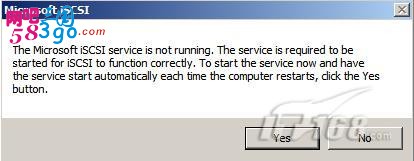 图1 如图2所示,在ISCSI Initiator的Target标签中,我们输入wss2008,这个名称只是用于描述ISCSI目标,大家可以随便设置。 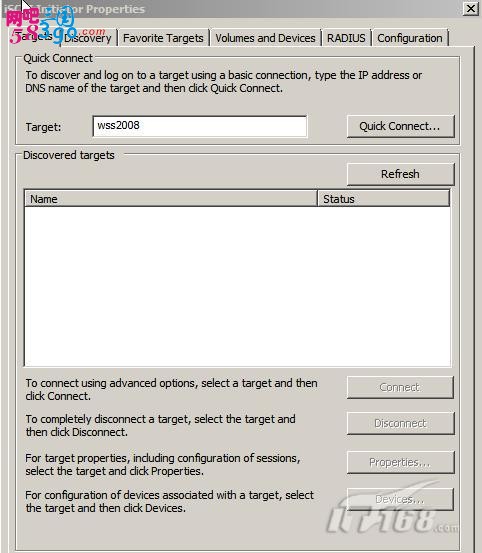 图2 如图3所示,在ISCSI Initiator的"Discovery"标签中,点击"Discover Portal"。然后在"Discover Target Portal"中输入WSS2008的IP地址192.168.1.104,端口使用默认的3260即可。 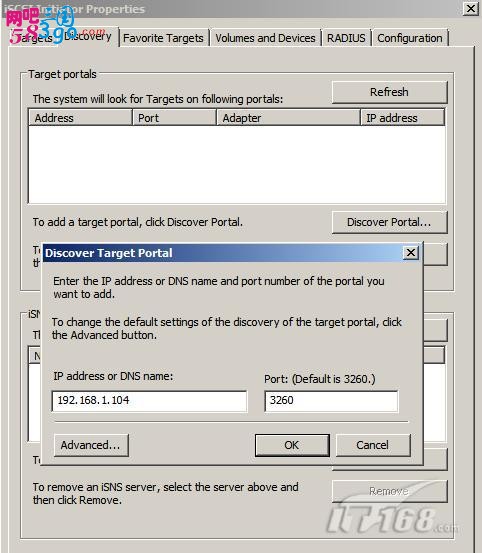 图3 如图4所示,在"ISCSI Initiator"的Target标签中,点击"Connect"按钮。如果ISCSI目标设备的状态显示是"Connected",那就表明Server1已经利用ISCSI协议连接到了WSS2008上的ISCSI虚拟磁盘。 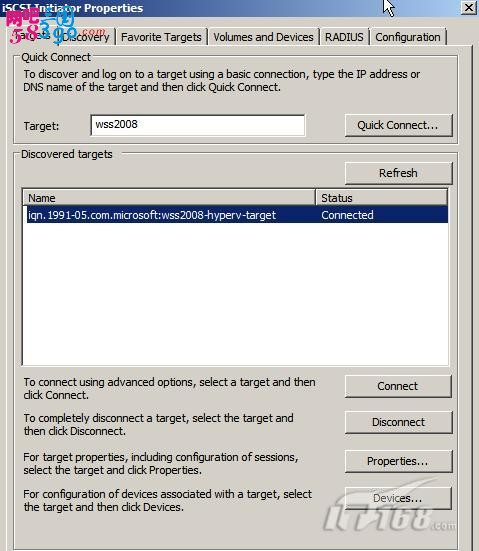 图4 Server1利用ISCSI发起程序连接到了WSS2008上的ISCSI磁盘后,我们在Server1的磁盘管理器中就可以对ISCSI磁盘进行管理了。如图5所示,在Server1的"Server Manager"中切换到"Disk Management",我们发现Server1中多了两块磁盘,一块40G,一块4G。这两块磁盘就是WSS 2008上创建的ISCSI虚拟磁盘。 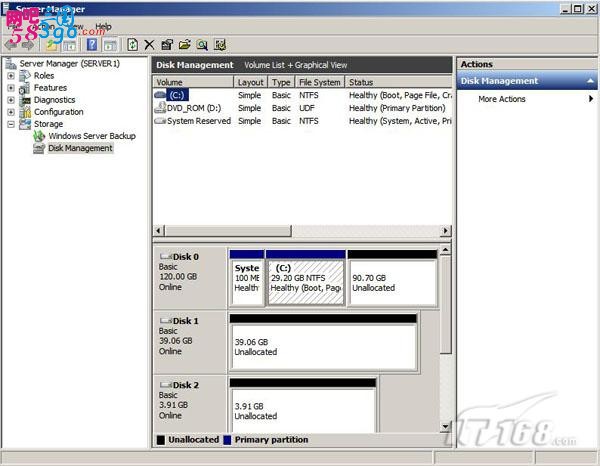 图5 我们对两块ISCSI虚拟磁盘进行分区,格式化。如图6所示,我们给40G的ISCSI磁盘分配了S盘符,S盘将用于存储Hyper-V虚拟机。4G的ISCSI磁盘分配了Q盘符,Q盘将用作群集的仲裁磁盘。 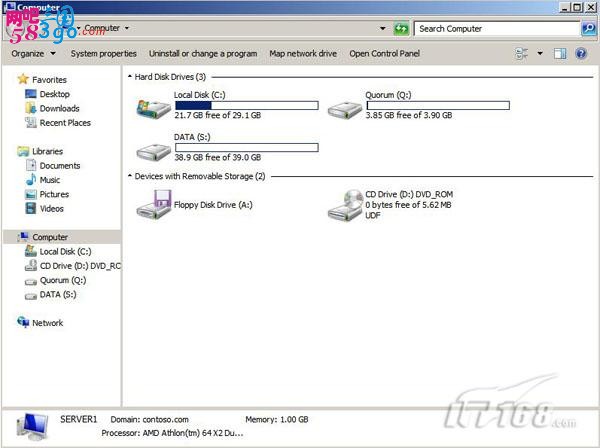 图6 Server1设置完毕后,我们需要在Server2上进行同样的ISCSI设置,并且对WSS2008上的两块ISCSI虚拟磁盘分配同样的盘符,这样我们就在Server1和Server2上就可以访问之前创建的ISCSI磁盘了 |
继续阅读:ISCSI
相关阅读
更多-
2016-12-07WindowsServer2008R2中做iSCSI存储服务器
-
2016-07-26虚拟光驱、iSCSI启动器(TotalMounter) 2.01 免费版
-
2014-08-26Win8通过iSCSI发起程序的方法
-
2014-08-12iscsi虚拟磁盘软件 1.01绿色版
-
2014-07-31iSCSI虚拟磁盘技术简介
-
2013-09-03微软客户端iSCSI Initiator V2.0 X64位
-
2013-03-18starport最好的ISCSI连接工具 免费版
-
2011-03-26微软iSCSI软件启动器 2.08 X86/X64 版本
-
2011-03-26ISCSI延时连接软件


















